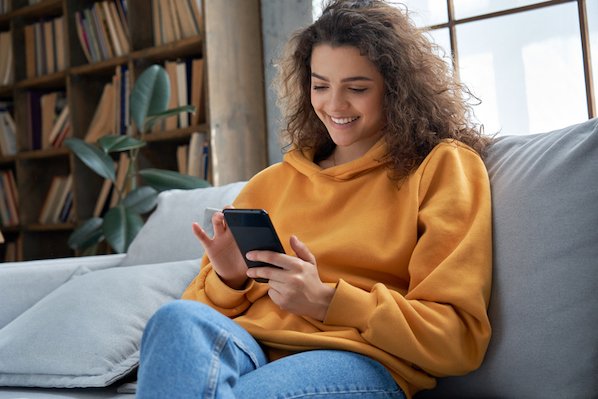
9 Cara Terbaik untuk Mengirim File Besar
Kita semua tahu perasaan frustasi — mungkin Anda akhirnya menyelesaikan skrip untuk video pemasaran berikutnya, atau Anda telah mengumpulkan semua gambar yang Anda butuhkan untuk kampanye berikutnya. Tetapi ketika Anda menekan “Kirim”, Anda diberitahu, “Maaf. File terlalu besar.”
Sayangnya, akun email kami tidak dapat membawa penyimpanan sebanyak yang Anda kira. Gmail, misalnya, hanya bisa menyimpan file hingga 25 MB.
Selain itu, file besar dapat memakan ruang penyimpanan Anda, meskipun hanya tersimpan di folder Terkirim.
Jika Anda memiliki file yang tidak dapat Anda kirim dengan cara tradisional, jangan khawatir — kami memiliki sembilan alternatif yang mudah dan murah, untuk memastikan file terbesar dapat dikirim ke siapa pun, dalam hitungan menit.
Cara Terbaik untuk Berbagi File Besar
- Unggah file Anda ke layanan penyimpanan cloud, dan bagikan atau kirimkan melalui email ke orang lain.
- Gunakan perangkat lunak kompresi file, seperti 7-Zip.
- Beli flash drive USB.
- Gunakan Jumpshare, layanan online gratis.
- Coba Sendy PRO.
- Gunakan VPN.
- Transfer file menggunakan SFTP.
- Unggah file dan buat tautan untuk dibagikan melalui MyAirBridge.
- Bagikan koleksi aset ke tim Anda melalui Brandfolder.
1. Unggah file Anda ke ruang penyimpanan cloud, dan bagikan atau kirimkan melalui email ke orang lain.
Menggunakan ruang penyimpanan cloud seperti Google Drive, Dropbox, atau OneDrive adalah salah satu metode termudah dan terpopuler untuk mengirim file besar. Bergantung pada penyedia email, Anda mungkin dapat menggunakan penyimpanan cloud yang sesuai — seperti Google Drive untuk Gmail, atau OneDrive untuk Outlook.com.
Jika Anda mengirim lampiran dalam penyedia seperti Gmail, Anda akan melihat tombol Google Drive sudah terintegrasi. Cukup tekan, pilih file Anda, lalu kirimkan seperti lampiran biasa.
Atau, Dropbox memungkinkan Anda untuk mengunggah file besar dan kemudian mengirim tautan web melalui email atau teks ke penerima Anda. Dengan tingkat gratis Dropbox, Anda akan menerima ruang penyimpanan sebesar 2 GB. Dengan $9,99 per bulan, Anda dapat meningkatkan penyimpanan hingga 1 TB.
Kasus Penggunaan Khusus: Kemudahan penggunaan saat mengirim lampiran melalui penyedia email Anda. Kemungkinan besar digunakan saat berbagi file secara internal dengan rekan kerja.

2. Gunakan software kompresi file, seperti 7-Zip.
Jika Anda memiliki banyak file, Anda dapat mempertimbangkan untuk menggunakan perangkat lunak kompresi gratis seperti 7-zip, yang dapat memampatkan seluruh folder file sekaligus. File zip secara umum mendukung kompresi data tanpa kehilangan, dan bagus untuk menghemat waktu dan ruang sambil memastikan file Anda tetap utuh. Sebagian besar sistem operasi dapat mengekstrak file Zip dengan mudah, tanpa perangkat lunak tambahan.
7-Zip tersedia untuk Windows, Mac dan Linux. Anda juga dapat memberikan kata sandi untuk file Anda dengan 7-Zip, untuk memastikannya aman untuk dikirim secara online.
Kasus Penggunaan Khusus: Mengirim folder penuh file sekaligus ke penerima.

3. Beli flash drive USB.
Jika Anda ingin berkolaborasi dalam proyek atau video dengan ukuran penyimpanan yang besar, Anda dapat mempertimbangkan untuk mengunggahnya ke flash drive USB, yang ukurannya dapat berkisar dari 2 GB hingga 1 TB. Ini memungkinkan Anda untuk meneruskan file Anda dengan lebih mudah di antara rekan kerja, atau mencadangkan file Anda untuk perlindungan tambahan.
Yang terbaik dari semuanya, jika Anda menggunakan USB, Anda dapat mengurangi beban komputer Anda, memperluas penyimpanan datanya.
Kasus Penggunaan Khusus: Jika Anda berinteraksi dengan tim secara langsung, flash drive USB adalah pilihan yang baik untuk secara fisik menyerahkan file ke anggota tim, dan mengurangi beban penyimpanan perangkat Anda. Atau, USB flash drive aman digunakan sebagai cadangan, jadi jika komputer Anda mogok, Anda tidak kehilangan akses ke file atau folder Anda.
4. Gunakan Jumpshare, layanan online gratis.
Ada banyak layanan online gratis yang membuat pengunggahan dan pengiriman file besar menjadi mudah dan sangat cepat. Jumpshare, misalnya, memungkinkan Anda mengirim file hingga 250 MB dengan akun gratis — cukup unggah file atau folder, dan Jumpshare memberi Anda tautan untuk berbagi file.
Plus, Anda dapat mengunduh ikon Jumpshare ke desktop Anda. Saat Anda menyeret dan melepaskan file ke dalamnya, tautan akan disalin ke papan klip Anda, yang dapat Anda kirim ke siapa saja, bahkan jika mereka tidak memiliki akun Jumpshare sendiri.
Kasus Penggunaan Khusus: Mudah, dan cepat, mengirim file melalui tautan ke rekan kerja. Paling baik digunakan untuk file atau folder yang tidak terlalu mengkhawatirkan privasi, karena tautannya dapat dibagikan dengan siapa saja.

5. Coba Sendy PRO.
Sendy PRO, versi berbayar dari Send Anywhere, menyediakan 1 TB penyimpanan cloud dan penyimpanan Cloud tak terbatas untuk mentransfer file besar. Apa yang membedakan alat ini dari yang lain adalah kemampuan untuk mengirim file Anda menggunakan kunci 6 digit dengan penerima, sehingga Anda dapat berbagi file tanpa memerlukan akses ke alamat email semua orang.
Atau, Anda dapat mengirim tautan melalui email atau messenger perusahaan, seperti Slack, saat Anda tidak perlu mentransfer file secara real-time.
Sendy PRO memungkinkan Anda untuk melampirkan file besar menggunakan Ekstensi Chrome, add-in Outlook, dan situs web Send Anywhere. Ini $7,99/bulan untuk versi PRO — atau Anda dapat mencoba versi gratis jika Anda tidak memerlukan fitur PRO.
Kasus Penggunaan Khusus: Tombol 6 digit memungkinkan Anda mengirim pesan atau file ke siapa pun dengan cepat, tanpa memerlukan alamat email. Ini mungkin bagus untuk dengan cepat Slacking file ke rekan kerja, atau mengirim file ke teman.

6. Gunakan VPN.
VPN, atau Virtual Private Network, adalah layanan yang melindungi data Anda dan memberi Anda lebih banyak privasi saat Anda online dengan merutekan koneksi internet Anda melalui server. VPN dapat melindungi Anda dari peretas, atau bahkan iklan online, dan merupakan opsi yang aman, terutama jika Anda sering menggunakan wi-fi publik.
Beberapa penyedia layanan internet (ISP) menggunakan manajemen lalu lintas broadband untuk memoderasi bandwidth unggah — jika ini terjadi pada ISP Anda, Anda dapat menggunakan VPN, yang akan mencegah ISP Anda mengenali seberapa besar file Anda, memungkinkan Anda untuk mengirimnya.
Namun, ini bukan opsi terbaik dalam daftar kami karena dua alasan — satu, file besar dapat memperlambat koneksi VPN Anda, dan dua, file Anda tidak dijamin utuh saat dikirim. Untuk memastikan pengiriman berkualitas tinggi, Anda mungkin ingin mencoba opsi alternatif, seperti kompresi Zip.
Kasus Penggunaan Khusus: Jika Anda menggunakan wifi publik dan Anda mengirim dokumen pribadi, ini adalah pilihan yang baik untuk meningkatkan langkah-langkah keamanan. Namun, ini mungkin bukan pilihan terbaik jika Anda perlu memastikan pengiriman berkualitas tinggi.
7. Transfer file menggunakan SFTP.
FTP, atau File Transfer Protocol, adalah sebuah pilihan untuk mentransfer file online dengan mengunggah file ke server hosting Anda. Namun, kelemahan FTP adalah tidak begitu aman — di situlah SFTP masuk.
SFTP — atau Secure File Transfer Protocol — adalah protokol yang bekerja dengan cara yang mirip dengan FTP, kecuali ia menggunakan shell aman untuk enkripsi. Ini adalah pilihan yang baik untuk membatasi aksesibilitas kepada orang-orang di luar daftar penerima Anda. Beberapa opsi lain dalam daftar ini, termasuk opsi transfer file yang mengandalkan email, kemungkinan kurang aman dibandingkan SFTP.
Kasus Penggunaan Khusus: Opsi yang lebih aman daripada berbagi file online tradisional, untuk digunakan saat mengirim file yang sangat rahasia ke kolega atau klien.
8. Unggah file dan buat tautan untuk dibagikan melalui MyAirBridge.
MyAirBridge adalah alat gratis yang memungkinkan Anda mengunggah dan berbagi hingga 20 GB melalui email, tautan bersama, atau diunduh ke ruang penyimpanan Anda sendiri. Anda dapat menggunakan perangkat seluler Anda sendiri untuk mengunggah file. Untuk file yang lebih besar, pengunggahan membutuhkan waktu, dan itu mungkin bukan antarmuka terbersih di pihak penerima (tautan yang diterima penerima Anda membawa mereka untuk mengunduh langsung), tetapi itu menyelesaikan pekerjaan untuk penggunaan pribadi atau tim kecil.
MyAirBridge juga menawarkan paket mulai dari Basic ($2,99/bulan) hingga Perusahaan ($65,99/bulan). Dengan opsi Perusahaan, pengguna memiliki akses ke penyimpanan 15 TB, unggahan tak terbatas hingga 100 GB, dan opsi untuk melindungi file dengan kata sandi untuk keamanan ekstra.
MyAirBridge adalah pilihan yang baik jika Anda ingin mengunduh berbagai file (termasuk file musik atau video, aplikasi game, atau dokumen) ke ruang penyimpanan Anda sendiri. Misalnya, Anda dapat menggunakan alat untuk mengunduh musik dari perangkat seluler ke komputer.
Kasus Penggunaan Khusus: Unduh file ke perangkat penyimpanan Anda sendiri, atau gunakan saat mengunduh file musik, game, atau video.

9. Bagikan koleksi aset ke tim Anda melalui Brandfolder.
Pertimbangkan untuk berbagi aset merek, atau kumpulan aset, dengan tim, mitra, atau pelanggan Anda menggunakan folder api. Brandfolder memungkinkan Anda menggunakan akses berjenjang untuk berbagi file dengan individu yang dituju, dan bahkan mengukur kinerja setiap aset menggunakan fitur Brand Intelligence dari Brandfolder.
Digunakan oleh merek besar termasuk Slack, Bumble, dan Hotels.com, Brandfolder memungkinkan Anda untuk menyimpan semua aset terkait merek di satu tempat. Brandfolder berbasis cloud, dan menggunakan izin tingkat pengguna untuk memastikan karyawan dan klien hanya memiliki akses ke file dan folder yang sesuai.
Brandfolder menawarkan opsi Premium dan Perusahaan. Permintaan Penawaran untuk mempelajari berapa biaya yang harus dikeluarkan oleh tim Anda untuk mengimplementasikannya.
Kasus Penggunaan Khusus: Opsi yang terlihat lebih profesional saat berbagi aset terkait merek dengan klien atau agensi, dan solusi jangka panjang yang baik untuk menyimpan semua file utama di satu tempat agar tim Anda dapat mengakses dengan mudah.

Cara Mengirim File Besar melalui Email
- Simpan file Anda di layanan penyimpanan cloud, seperti Google Drive, Dropbox, atau OneDrive.
- Saat Anda ingin mengirim file, cukup bagikan file dengan seseorang, lalu beri tahu mereka melalui email bahwa Anda telah melakukannya.
- Jika Anda menggunakan Gmail atau Outlook.com, Anda akan menemukan integrasi Google Drive atau OneDrive. Saat melampirkan file ke email, Anda dapat mengklik tombol Google Drive atau OneDrive untuk membagikan file.
- Saat penerima menerima email Anda, mereka dapat mengunduh file Anda ke komputer mereka, atau membukanya secara online melalui layanan penyimpanan cloud yang Anda gunakan untuk mengirimnya.
Source link

![Unduh Sekarang: Cara Menjadi Lebih Produktif di Tempat Kerja [Free Guide + Templates]](/wp-content/uploads/2020/12/5ab914ce-204e-40ef-acfe-d7bfec642e1a.png)





